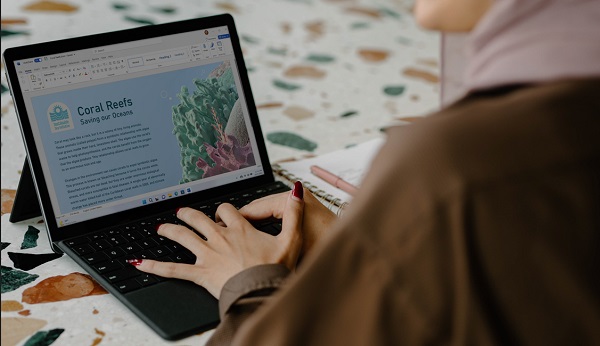工作的时候发现同事一直在复制粘贴,原来他是在翻译文件,这个时候我才知道为什么他每天都要加班。总是在低效工作,在重复的操作上浪费了太多的时间啦。
今天分享office这个隐藏操作,学会后1分钟就能翻译100页的文档,大家一起高效完成工作,早早下班!
Office翻译
当我们需要翻译Word、Excel、PPT等文件的时候,使用Office里的翻译功能就可以轻松搞定文档翻译的操作哦。
下面以Word文件为演示进行操作,PPT和Excel的操作步骤和Word的操作是一样的哦~
具体操作步骤如下:
第一步:打开要翻译的文件,点击工具栏里的【审阅】,选择【语言】-【翻译】,根据需要选择翻译类型,支持翻译整个文档、选中文字或屏幕提示,这里我们可以点击【翻译文档】;
第二步:选择识别语言和翻译语言,这里支持英语、阿拉伯语、日语等三十多种语言,然后点击【确定】就可以啦。
工具翻译
如果需要翻译的内容实在是太多了,那么用“全能翻译官”可以进行更高效的翻译操作。
无论是文字还是图片,亦或是PDF、Word、Excel等文件,都可以在这里一键翻译,操作方便而且翻译准确度非常高。
具体操作步骤如下:
第一步:进入软件的【全能翻译】里选择【Word翻译】,如果需要翻译的是其它类型的文件,例如PDF、Excel、音频、视频等,选择对应的工具就可以啦。
第二步:添加文件,选择要翻译成什么语音,点击【开始翻译】即可。
支持翻译成英文、日文、法文等多国语言,不到1秒就能翻译完成一个文件,翻译速度非常快,而且效果也很好。
以上就是关于office的隐藏用法分享啦,有需要的朋友可以去试一试哦。